- Del 1. Sådan slår du placering fra på iPhone-placeringstjenester
- Del 2. Sådan slår du placering fra på iPhone til iOS-systemtjenester
- Del 3. Sådan slår du placering fra på iPhone Find min app
- Del 4. Sådan ændres placering på iPhone med FoneLab Location Changer
- Del 5. Ofte stillede spørgsmål om, hvordan du slår placering fra på iPhone
Slå Placering fra på iPhone ved hjælp af de rigtige strategier
 Opdateret af Lisa Ou / 01. december 2023 14:20
Opdateret af Lisa Ou / 01. december 2023 14:20Er du utilpas med at dele din iPhone-placering? Hvis ja, vil denne artikel, der diskuterer nyttige metoder, hjælpe dig med at lære, hvordan du slår placering fra på iPhone. Når du udfører opgaver eller bruger nogle apps på en iPhone, beder enheden dig nogle gange om at slå placeringsindstillingen til. Naturligvis vil du overholde det og aktivere placeringen for at fortsætte opgaven.
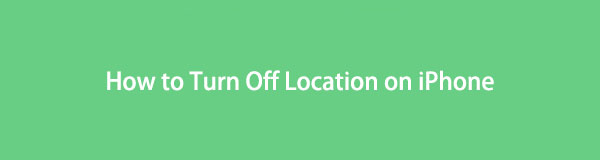
Det er dog helt forståeligt, hvis du gerne vil slukke for det, lige efter du er færdig med, hvad end du laver på iPhone. Det forhindrer dig ikke kun i at dræne batteriet hurtigere. Det vil også forhindre dig i at blive sporet gennem din enheds placering, uanset om den kun er aktiveret på en bestemt app, tjeneste eller generelt. Derfor anbefales det stærkt at slå den fra.
Når det er sagt, har vi samlet information og de nødvendige detaljer vedrørende den korrekte procedure for at slukke for en iPhone-placering. Det er ligegyldigt, hvilken placeringsmulighed på din enhed der er aktiveret, da flere teknikker vil blive leveret nedenfor, som er udpeget til hver. Udnyt de inkluderede trin-for-trin-vejledninger for at udføre taktikken med succes.

Guide liste
- Del 1. Sådan slår du placering fra på iPhone-placeringstjenester
- Del 2. Sådan slår du placering fra på iPhone til iOS-systemtjenester
- Del 3. Sådan slår du placering fra på iPhone Find min app
- Del 4. Sådan ændres placering på iPhone med FoneLab Location Changer
- Del 5. Ofte stillede spørgsmål om, hvordan du slår placering fra på iPhone
Del 1. Sådan slår du placering fra på iPhone-placeringstjenester
Sådan slår du placering fra på iPhone-placeringstjenester for alle aktiviteter
Aktivering af placeringsfunktionen på en iPhone refererer typisk til den generelle mulighed, Location Services. Det er det, som brugere normalt aktiverer, når enheden beder om at tænde placeringen på enheden. Det navigeres på Indstillinger, og det er også den mest basale procedure. Derfor, hvis du gerne vil slukke for det, vil du ikke støde på mange problemer, da det kun kræver et par tryk.
Kopier den ubesværede vejledning nedenfor for at bestemme, hvordan du slår iPhone-placering fra på placeringstjenester:
Trin 1Åbne Indstillinger, og derefter direkte til Privatliv og sikkerhed fanen ved at rulle gennem mulighederne. Fanen Placeringstjenester vil derefter være øverst, så vælg den for at fortsætte.
Trin 2På den følgende grænseflade skal du trykke på skyderen justeret med Beliggenhed Tjenester for at slå placeringen fra på alle aktiviteter på din iPhone.
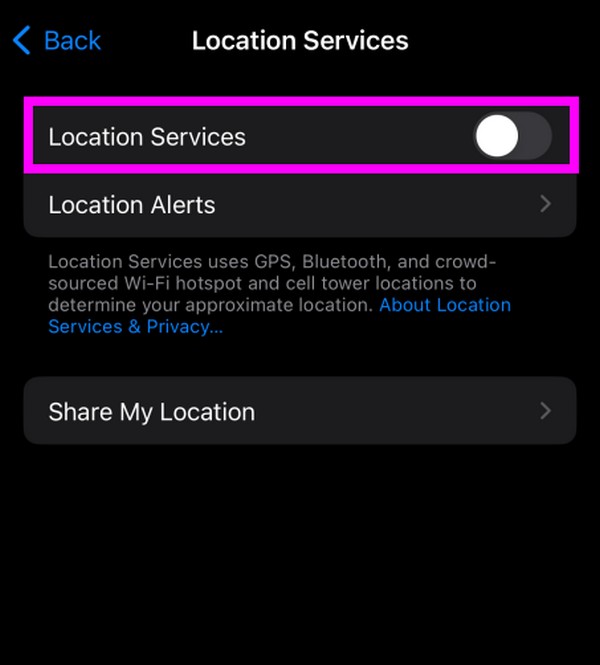
Når du har slået placeringstjenester fra, skal du forvente, at din placering bliver deaktiveret på alle dine iPhone-apps og -tjenester. Men hvis du kun vil have nogle af dine apps og tjenester til at bruge din enhedsplacering, skal du fortsætte til følgende dele.
Sådan slår du placering fra på iPhone for visse apps
I mellemtiden kan du også deaktivere dine app-placeringer individuelt, ligesom systemtjenesterne. Som tidligere nævnt kan nogle apps, såsom Google Maps, kræve, at placeringen aktiveres, før de fungerer. Således kan du lade den være aktiveret og slukke den på de andre apps, der ikke har brug for placeringen. På denne måde vil du have færre chancer for at blive sporet af folk, der bruger appoplysninger til at finde brugere.
Handl i henhold til de sikre instruktioner nedenfor for at mestre, hvordan jeg slår min placering fra på en iPhone for specifikke apps:
Trin 1Ligesom de foregående dele, fortsæt til Indstillinger app, og vælg derefter Privatliv og sikkerhed. Gå derefter direkte til Beliggenhed Tjenester sektion og aktiver dens skyder, hvis den ikke er slået til.
Trin 2Når applisten vises nedenfor, skal du vælge den app, du vil slå placeringen fra. Tjek endelig Aldrig mulighed på den næste skærm for at deaktivere dens placering.
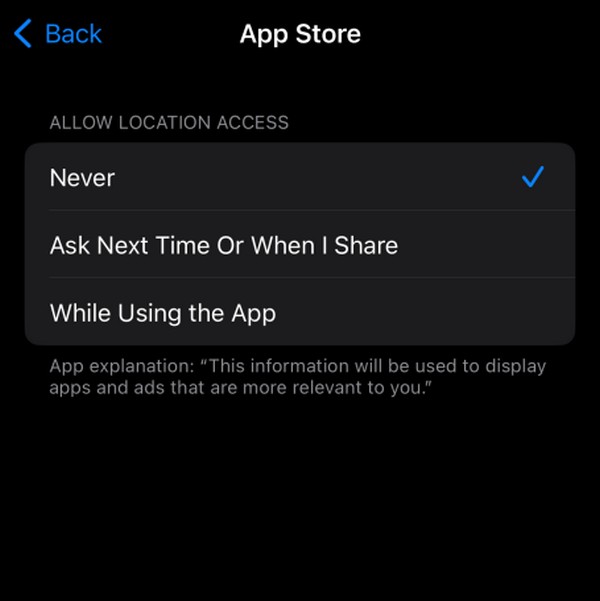
Del 2. Sådan slår du placering fra på iPhone til iOS-systemtjenester
Du har muligvis iOS-systemtjenester, der kræver, at placeringen er slået til. Hvis det er tilfældet, skal du i stedet navigere i afsnittet Systemtjenester. På denne måde kan du slå alle unødvendige tjenester fra og kun lade den ene eller få, der kræver placeringen, være slået til. I mellemtiden skal du bemærke, at placeringen af de fleste af dine systemtjenester er aktiveret som standard, så sørg for at slukke for hver af dem og efterlade kun de nødvendige, såsom Find min iPhone og mere.
Overhold de utfordrende trin nedenfor for at forstå, hvordan du slår din placering fra på iPhone for systemtjenester:
Trin 1Indtast Indstillinger applikation for at se mulighederne og vælge Privatliv og sikkerhed. Vælg derefter Beliggenhed Tjenester, og rul derefter ned til den nederste del.
Trin 2Vælg System Services fanen for at se systemtjenesterne på din iPhone. Sluk derefter skyderen, der svarer til tjenesterne, for at deaktivere deres placering.
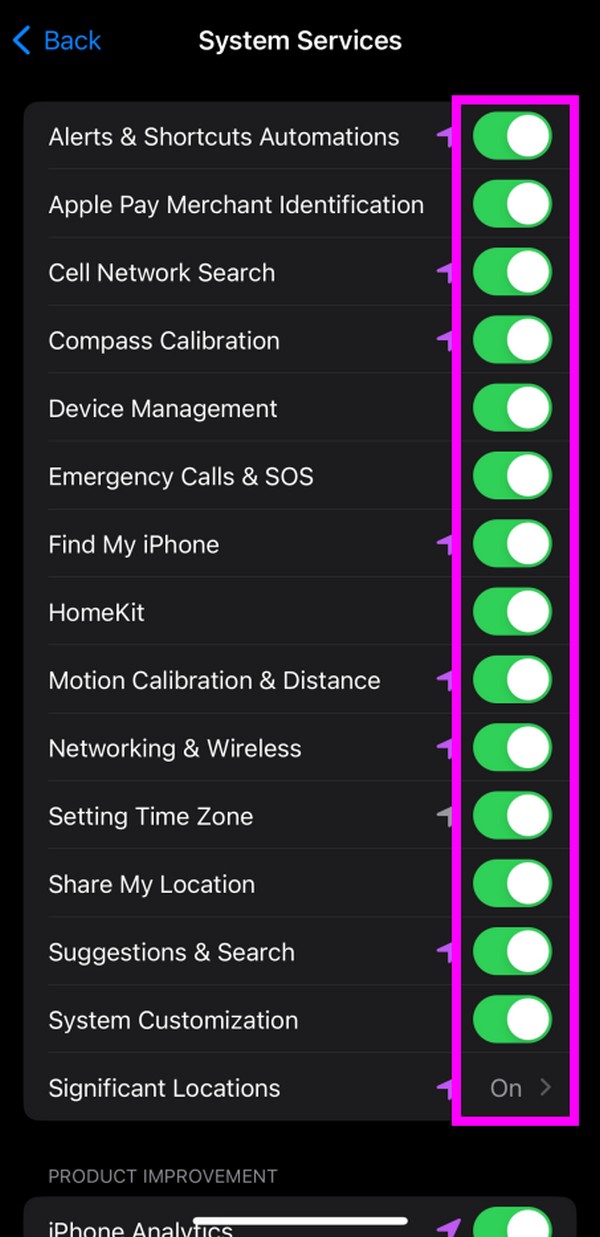
Del 3. Sådan slår du placering fra på iPhone Find min app
Du kan også slå din iPhone-placering fra i Find My-appen. Det kræver kun flere tryk på din iPhone-skærm.
Trin 1Start Find mig app ved at trykke på dens ikon på din iPhone-skærm. Fortsæt derefter straks til Me fanen, når dens grænseflade vises.
Trin 2Deaktiver derefter Del min placering mulighed for at slå din iPhone-placering fra.
Del 4. Sådan ændres placering på iPhone med FoneLab Location Changer
En anden teknik til at deaktivere din placering er ved at ændre enhedsområdet og FoneLab Location Changer vil hjælpe dig med det. Dette program kan hjælpe dig med at sikre din sikkerhed ved at beskytte din enheds placering. Hvis nogen forsøger at spore dig, skal du bruge dette værktøj til at indstille enhedens placering til det ønskede sted, og trackeren vil ikke have nogen anelse om, at det ikke rigtig er, hvor du er. Det vil holde dem uden anelse om din rigtige placering og holde dig mere sikker.
I mellemtiden tilbyder FoneLab Location Changer flere fordele udover at indstille det sted, du ønsker, som enhedsplacering. Den flytter også din iPhone til dine ønskede ruter, og du kan vælge din valgte destination. Det er et professionelt værktøj, men du kan stole på, at dets grænseflade er enkel og smertefri at navigere. Den har også både Mac- og Windows-versioner.
Brug de brugervenlige trin nedenfor som et eksempel på, hvordan du slår din placering fra på iPhone, uden at nogen ved det FoneLab Location Changer:
Trin 1Åbn det officielle FoneLab Location Changer-websted i en af dine browsere, og vælg derefter Gratis download på den nederste venstre side for at hente installationsprogrammet. Når filen er gemt, skal du klikke på den for at starte opsætningen af installationen og derefter starte placeringsændringsværktøjet.
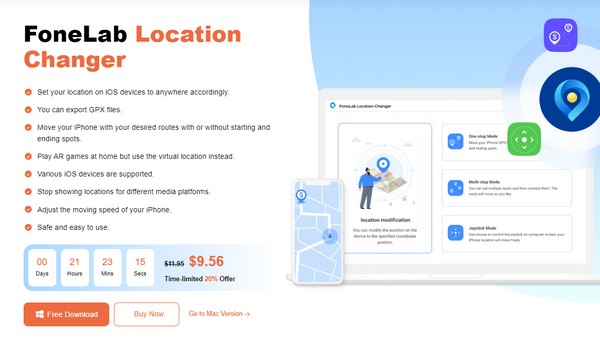
Trin 2Den primære grænseflade vil vise programmets startknap, men marker afkrydsningsfeltet for ansvarsfraskrivelse, før du klikker på det. Nøglefunktionerne vil blive udstillet på den næste grænseflade, herunder Rediger placering, One-stop-tilstand, Multi-stop-tilstand og Joystick-tilstand. Vælg Rediger placering boksen og se kortet på følgende skærm.
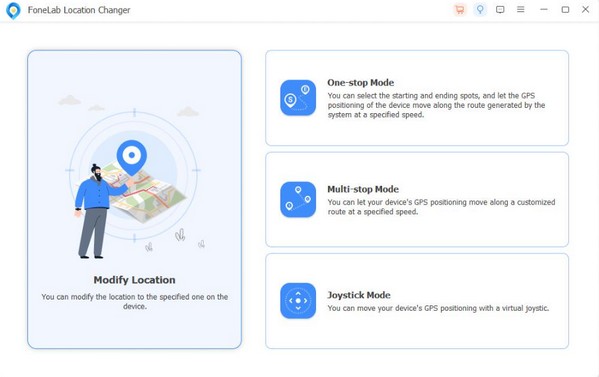
Trin 3A Rediger placering dialog vil blive set i den øverste venstre del af grænsefladen. Klik på tekstfeltet, og indtast det sted, du vil angive som din iPhone-placering. Det vil blive vist på kortet, og det vil også være området, der vil blive set, hvis nogen forsøger at spore dig.
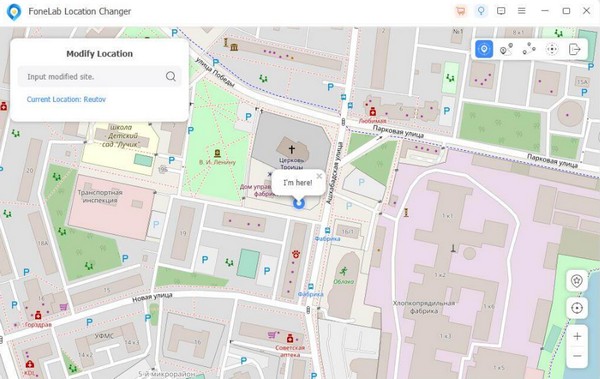
Del 5. Ofte stillede spørgsmål om, hvordan du slår placering fra på iPhone
1. Hvordan skjuler jeg min placering på en iPhone?
At slukke for det ved hjælp af den officielle procedure er den mest sædvanlige måde at forhindre, at din iPhone-placering afsløres på. Men hvis dit hovedformål er at gemme sig fra en tracker, skal du installere et professionelt værktøj som FoneLab Location Changer anbefales mere, da det holder din placering sikker uden at gøre det for tydeligt. Se del 4 af denne artikel for flere detaljer.
2. Kan en iPhone spores i flytilstand?
Nej, det kan den ikke. At sætte en iPhone i flytilstand begrænser næsten, hvis ikke alle, tjenesterne, inklusive placeringen, i at fungere. Din iPhone kan således ikke spores, hvis den er i flytilstand.

FoneLab Location Changer giver dig mulighed for nemt at ændre placeringer på iPhone, iPad eller iPod Touch.
- Indstil din placering på iOS-enheder til et hvilket som helst sted i overensstemmelse hermed.
- Flyt din iPhone med dine ønskede ruter med eller uden start- og slutpunkter.
- Forskellige iOS-enheder understøttes.
Brug teknikkerne ovenfor, og din iPhone-placering vil med garanti slukkes. For at finde mere nyttige taktikker som disse, kom forbi FoneLab Location Changer site.
